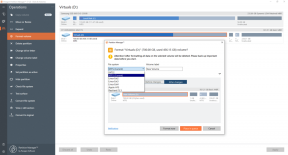כיצד להסיר סמלי פרופיל מכרום בשורת המשימות
Miscellanea / / November 29, 2021
'מה זה האדם הקטן הזה בסמל הכרום שלי?' האם זו השאלה שהביאה אותך לכאן? ובכן, Chrome שלך לא נפגע (יכול להיות). זה בטוח, ואין צורך לדאוג. אז למה יש סמל רפאים בסמל Chrome שלך בשורת המשימות? זה מה שנשיב כאן, יחד עם שיטות קלות להסרה.

התוספת הפתאומית של תמונה על סמל כרום תפתיע כל אחד, במיוחד כשהיא נראית כמו רוח רפאים. אפשר לחשוב שזה בגלל הרחבות לכרום. אבל להשבית אותם לא היה עוזר לך
אז מה זה? בואו להכיר את השיטה הנכונה להסתרת סמלי פרופיל מ-Chrome בשורת המשימות ב-Windows. אבל לפני כן, יש צורך להבין את הסיבה מאחורי סמלי הפרופיל.
מדוע יש אדם בסמל כרום
הסיבה לכל סמל או תמונה זעירים בסמל Chrome היא בגלל מספר פרופילים. זוהי תכונה של Chrome שבה כל פרופיל ישמש כמשתמש נפרד עם הסימניות, ההרחבות, הסיסמאות והיסטוריית הדפדפן שלו.
כאשר יש רק פרופיל אחד ב-Chrome, לא תראה שום סמל או תמונה על סמל Chrome. אבל כשאתה יוצר פרופיל חדש, תראה סמל Chrome חדש. אז יהיו לך שני סמלים של Chrome, ועכשיו על שני הסמלים יהיה סמל. זה נעשה כדי לעזור לאנשים לזהות בקלות את הפרופילים שלהם.

אם יש לך מחובר לחשבון Google שלך ב-Chrome, הוא יציג את תמונת חשבון Google שלך. אבל אם לא נכנסת, אז אתה יכול לבחור מתוך קטלוג התמונות הזמין. במקרה שלא תבחר תמונה, Chrome מקצה סמל ראש לבן לפרופיל. זה מה שאתה רואה בסמל Chrome בשורת המשימות ובשולחן העבודה.

כיצד להסיר תמונה מסמל Chrome
ישנן שתי גישות להשיג זאת. ראשית, אם אתה לא רוצה פרופיל Chrome שני, אתה יכול למחוק אותו. כאשר תעשה זאת, סמלי התמונות יוסרו מכל סמלי Chrome. לחלופין, אם ברצונך לשמור את הפרופיל השני, תוכל לשנות את הסמל לבחירתך.
הסברנו את שתי השיטות בפירוט.
גם על Guiding Tech
1. מחק את פרופיל Chrome
כפי שצוין קודם, Chrome מוסיף תמונה על הסמל שלו רק כאשר יש מספר פרופילים. אם תמחק פרופילים אחרים, סמל Chrome שלך לא תכלול אף תמונה. אז בשיטה זו, אנו אגיד לך כיצד למחוק פרופילי Chrome מיותרים.
עם זאת, לפני שתעשה זאת, חשוב לדעת שמחיקת הפרופיל תסיר את כל מה שמאוחסן בו, כגון סימניות, הרחבות, היסטוריה ועוד. הנתונים המאוחסנים בפרופיל הראשי לא יושפעו.
להלן השלבים למחיקת פרופילי Chrome.
שלב 1: הפעל את Chrome באמצעות כל פרופיל ולחץ על סמל התמונה בחלק העליון. זה הסמל שנמצא ליד סמל שלוש הנקודות.

שלב 2: בחר נהל אנשים מהתפריט.

שלב 3: חלון מנהל הפרופילים ייפתח. העבר את העכבר מעל הפרופיל שברצונך למחוק ולחץ על סמל שלוש הנקודות. בחר הסר אדם זה.


שלב 4: תופיע תיבת אישור המציגה את הפרטים של סיסמאות שמורות, סימניות, היסטוריית גלישה ועוד. אם זה הפרופיל הנכון, לחץ על הסר אדם זה.
הערה: אל תמחק את הפרופיל הראשי שלך. בדוק פעמיים לפני לחיצה על כפתור הסר אדם זה.

שלב 5: אם יש מספר פרופילים מלבד הפרופיל שלך, הסר גם אותם, כפי שמוצג לעיל. ברגע שכל הפרופילים יימחקו מלבד הפרופיל שלך, התמונה בסמל Chrome תיעלם.
גם על Guiding Tech
2. שנה את סמל הפרופיל של Chrome
אם אתה רוצה להשתמש במספר פרופילים, אבל סמל הרפאים מטריד אותך, הדרך הטובה ביותר להימנע מכך היא לשנות אותו. לשם כך, בצע את השלבים הבאים:
שלב 1: פתח את Chrome ולחץ על סמל התמונה בחלק העליון. לחץ על הפרופיל שאת הסמל שלו ברצונך לשנות.

שלב 2: Chrome ישיק את a חלון נפרד עבור המשתמש השני. כעת, לחץ על סמל שלוש הנקודות בחלק העליון של הכרום (או על סמל הקריאה במקרים מסוימים) מפרופיל המשתמש החדש. לאחר מכן, בחר הגדרות. לחלופין, פתח את הגדרות Chrome ישירות באמצעות chrome://settings/ קישור בשורת הכתובת.

שלב 3: לחץ על השם והתמונה של Chrome.

שלב 4: לחץ על התמונה שבה ברצונך להשתמש עבור פרופיל Chrome זה. אתה יכול אפילו לשנות את השם על ידי הקלדתו בתיבת הטקסט הזמינה.
עֵצָה: אפשר את המתג שליד הצג קיצור דרך בשולחן העבודה כדי ליצור קיצור דרך לפרופיל משתמש Chrome בשולחן העבודה.

טיפ בונוס: הצמד את משתמש Chrome לשורת המשימות
מלבד המשתמש הראשי, אתה יכול להצמיד גם פרופילי Chrome אחרים לשורת המשימות. לשם כך, הפעל את Chrome באמצעות הפרופיל השני. ברגע שיש לך את סמל Chrome השני בשורת המשימות, לחץ עליו באמצעות לחצן העכבר הימני ובחר הצמד לשורת המשימות.

גם על Guiding Tech
שלום אורח
אז ככה להסיר את התמונה מהסמל של כרום. במקרה שאתה רוצה שאחרים ישתמשו בדפדפן Chrome במחשב שלך, אבל אתה לא אוהב את הרעיון של הצגת תמונה על הסמל, עליך לנסות את מצב אורח של Chrome. זוהי דרך מדהימה לאפשר לאחרים להשתמש בדפדפן שלך באופן זמני מבלי להתעסק עם המידע האישי שלך כגון סימניות, היסטוריה ועוד.
הבא בתור: האם ברצונך לאפס את הגדרות Chrome כדי לפתור את הבעיות? דע מה קורה לאחר איפוס מהקישור המופיע למטה.